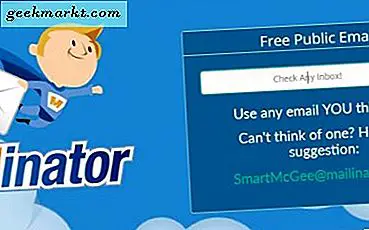NVIDIA Shield TV 2019 đi kèm với một điều khiển từ xa được thiết kế lại với đầy đủ các tính năng như nút đèn nền, Điều khiển âm lượng IRvà một nút Netflix chuyên dụng, khi nhấn mở ứng dụng Netflix trên TV của bạn. Lệnh này được mã hóa cứng trên điều khiển từ xa và chúng tôi không thể thay thế nó bằng bất kỳ thứ gì, ít nhất là không có ứng dụng của bên thứ ba. Trong bài viết này, tôi sẽ chỉ cho bạn cách remap các nút Netflix để mở các ứng dụng khác. Hãy bắt đầu nào.
Trước khi chúng tôi bắt đầu
Trong trường hợp bạn không nhận thấy, điều khiển từ xa Shield TV 2019 đã có một nút có thể tùy chỉnh; nút Cài đặt nhanh. Theo mặc định, nó hiển thị ngăn Cài đặt nhưng bạn có thể thay đổi nó thành bất cứ điều gì bạn muốn. Bạn thậm chí có thể đặt nó để mở một ứng dụng như YouTube, Chrome, v.v.
Bước 1: Bắt đầu bởi mở Cài đặt , nhấp vào biểu tượng bánh răng ở góc trên cùng bên phải, bên cạnh đồng hồ.
 Bước 2: Hướng đến Điều khiển từ xa & Phụ kiện trong Cài đặt chung.
Bước 2: Hướng đến Điều khiển từ xa & Phụ kiện trong Cài đặt chung.
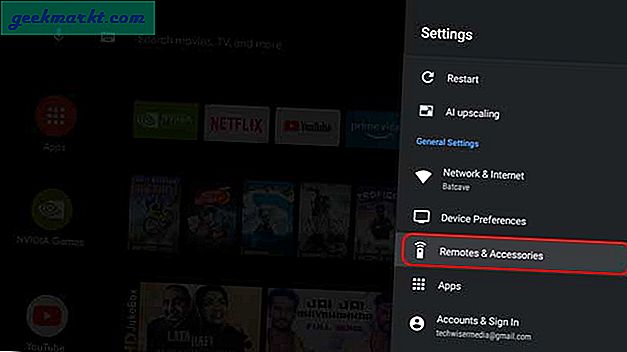
Bước 3:Bạn sẽ tìm thấy Tùy chỉnh nút Cài đặt tùy chọn, nhấp để hiển thị các tùy chọn.
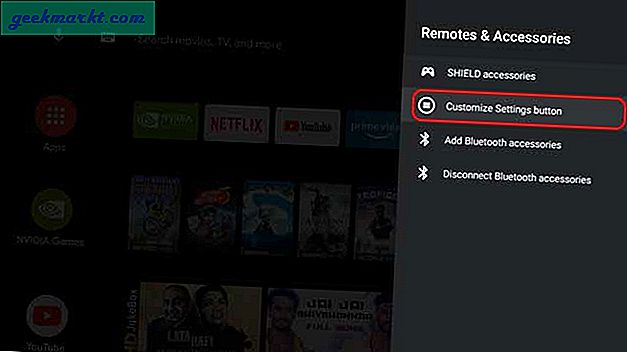
Bước 4: Trên trang này, bạn có thể chọn những gì bạn muốn nút thực hiện. Ví dụ: bạn có thể tắt âm lượng, chụp ảnh màn hình hoặc mở ứng dụng. Lựa chọn 'Mở một ứng dụng‘Nếu bạn muốn gán một ứng dụng cho nút.
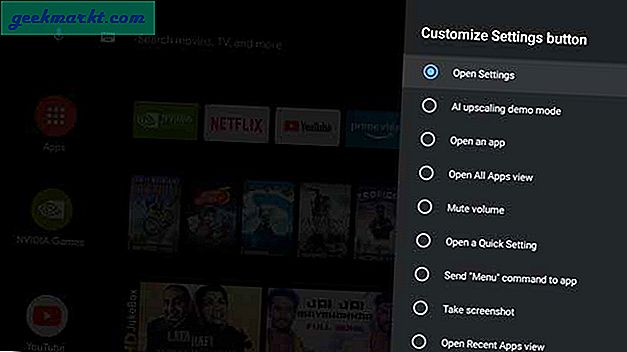
Bước 5: Chọn một ứng dụng bạn chọn và thế là xong. Bây giờ, nút sẽ mở ứng dụng mỗi khi bạn nhấn nút.
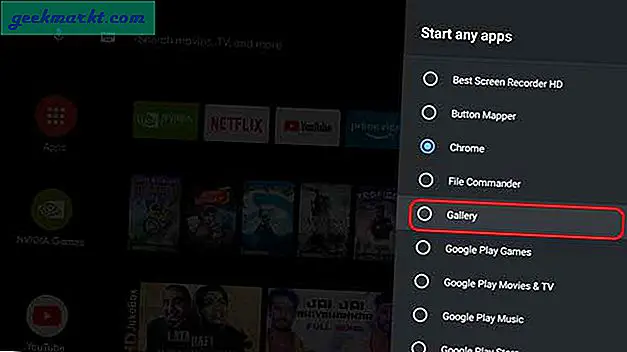
Ánh xạ bất kỳ nút nào trên điều khiển từ xa Shield TV
Phương pháp trên hoạt động hoàn hảo nhưng có một vấn đề nhỏ, bạn chỉ có thể gán các hành động khác nhau cho một nút. Thành thật mà nói, tôi thậm chí không xem Netflix nhiều như vậy và tôi muốn thay đổi nó sang một cái gì đó khác. Để đạt được điều này theo cách dễ dàng nhất có thể là cài đặt ứng dụng Button mapper. Ứng dụng có sẵn trên Cửa hàng Play và bạn chỉ cần yêu cầu Trợ lý cài đặt ứng dụng đó cho mình.
Bước 1: Cài đặt và mở ứng dụng từ Cửa hàng Play.
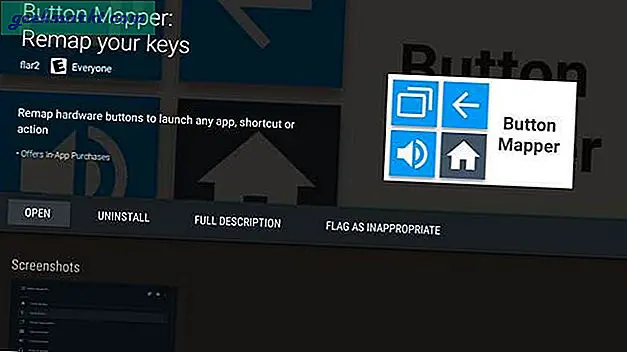
Bước 2: Trước khi chỉ định các hành động cho các nút điều khiển từ xa của Shield TV, chúng tôi phải bật một dịch vụ trợ năng cho phép chúng tôi ghi đè các lệnh hiện có. Mở Cài đặt và điều hướng đến Tùy chọn thiết bị.
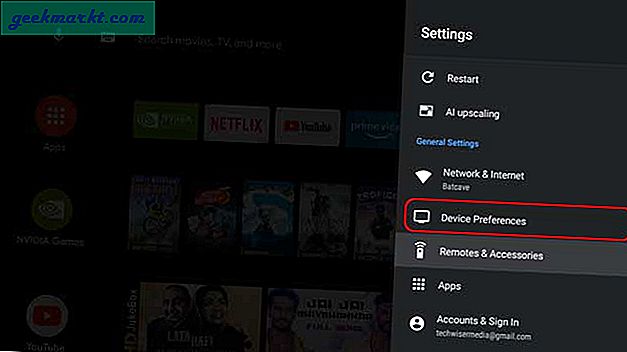
Bước 3: Cuộn xuống dưới cùng và chọn tùy chọn Trợ năng từ danh sách.
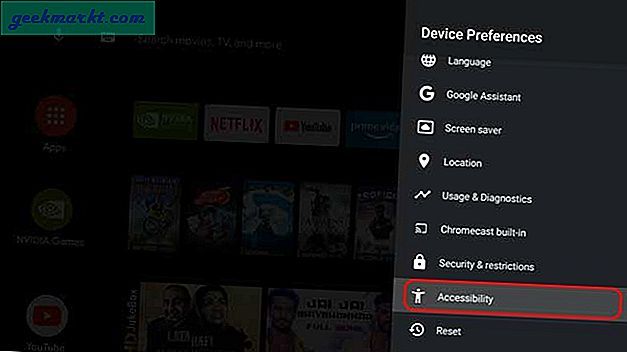
Bước 4: Bạn sẽ tìm thấy Button Mapper, chọn tùy chọn đó và chuyển đổi công tắc Bật bên cạnh no.
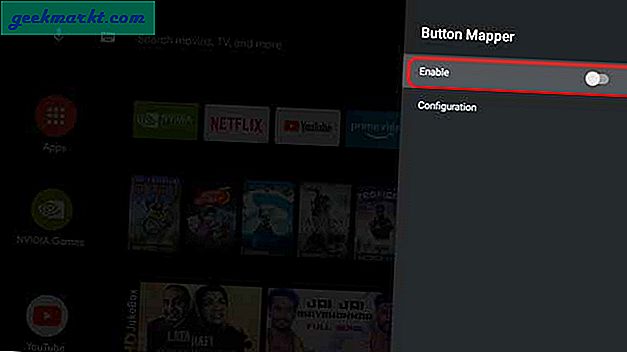
Bây giờ, quay lại ứng dụng Button Mapper, tại đây bạn sẽ tìm thấy danh sách các nút mà bạn có thể chỉ định các hành động. Bạn sẽ thấy nút Home, nút quay lại và thậm chí cả nút âm lượng. Tuy nhiên, nút Netflix không được ứng dụng nhận dạng nên chúng tôi sẽ thêm nút đó vào danh sách theo cách thủ công.
Bước 5:Chọn Thêm nút.

Bước 6: Ứng dụng bây giờ sẽ yêu cầu bạn thêm nút, Nhấn nút Netflix hoặc bất kỳ nút nào bạn muốn tùy chỉnh.
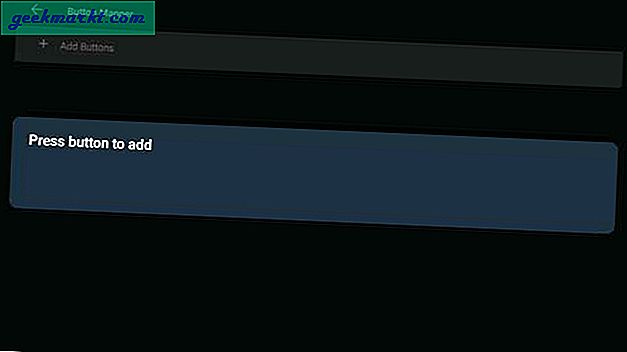
Bước 7: Bây giờ nút đã được ánh xạ, chỉ cần bật nút chuyển đổi Tùy chỉnh và chỉ định một hành động. Bạn có thể chọn giữa ba trình kích hoạt khác nhau; nhấn một lần, nhấn đúp và nhấn và giữ. Nó có nghĩa là bạn có thể gán ba hành động khác nhau cho các nút giống nhau.
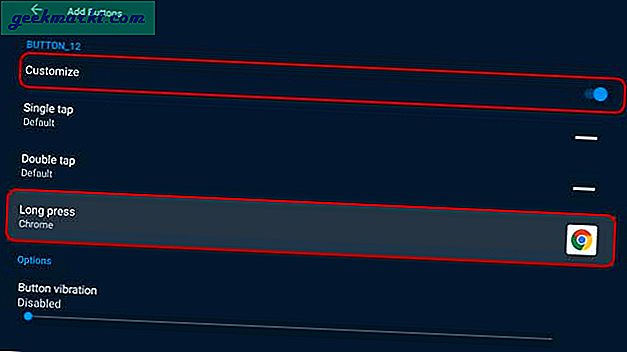
Vậy là xong, đó là tất cả những gì bạn cần làm để tùy chỉnh các nút điều khiển từ xa trên Shield TV 2019 của mình. Tuy nhiên, nó có một nhược điểm. Nó không chặn hành động hiện có được chỉ định cho nút mà thay vào đó sẽ chồng lên hành động tùy chỉnh. Ví dụ: nếu bạn tùy chỉnh nút Netflix trên điều khiển từ xa Shield TV bằng Plex hoặc YouTube, nó sẽ vẫn mở Netflix khi bạn nhấn nút nhưng ngay sau đó, nó cũng sẽ mở hành động tùy chỉnh nên bạn thậm chí sẽ không nhận thấy nó.
Remap các nút điều khiển từ xa trên NVIDIA Shield TV, Pro và Tube?
Trong khi phương pháp đầu tiên là tốt nếu bạn muốn tùy chỉnh một nút trên điều khiển từ xa. tuy nhiên, ứng dụng Button mapper cung cấp cho bạn sức mạnh để tùy chỉnh mọi nút trên điều khiển từ xa theo ba cách khác nhau. Về mặt lý thuyết, bạn có thể chỉ định 48 hành động khác nhau cho tất cả các nút trên điều khiển từ xa.